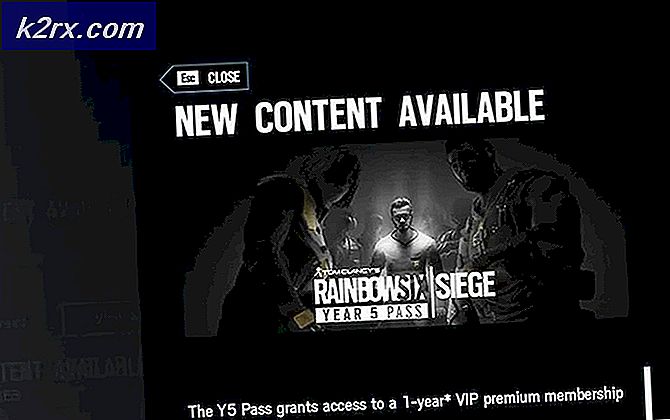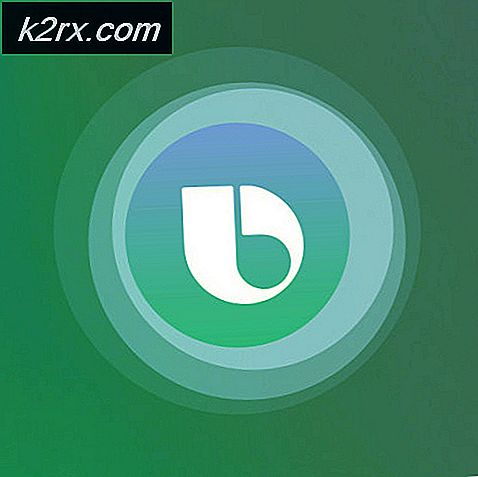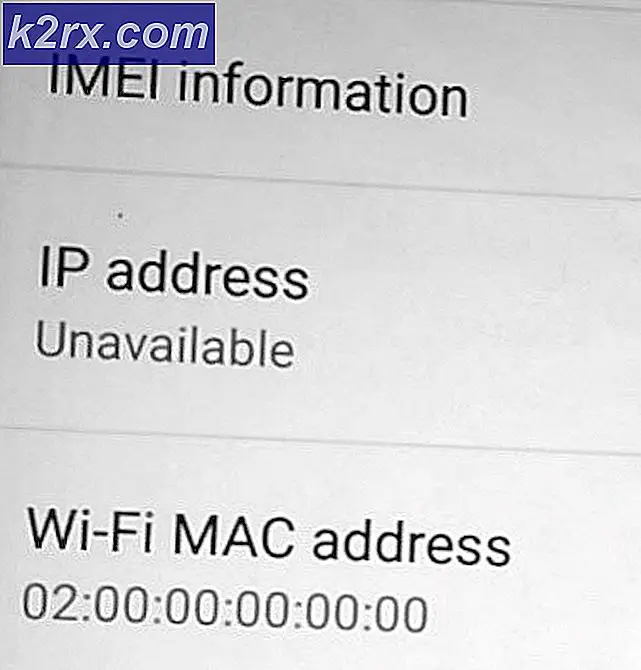Cách vô hiệu hóa Adobe AcroTray.exe từ khi khởi động
Adobe Acrobat là phần mềm cho phép người dùng xem, tạo, thao tác, in và quản lý các tập tin ở định dạng PDF. Nó được sử dụng trong nhiều lĩnh vực bao gồm kinh doanh, CNTT, dịch vụ hành chính và tài liệu giáo dục. Tuy nhiên, người dùng sẽ nhận được một thành phần phần mềm có tên AcroTray được cài đặt cùng với Adobe Acrobat. Chương trình này sẽ tự động tải khi khởi động mà không cần sử dụng nó.
AcroTray.exe là gì?
AcroTray (viết tắt của Adobe Acrobat Tray Icon) là một phần mở rộng của Adobe Acrobat. Nó được sử dụng để mở và chuyển đổi các tệp PDF sang nhiều định dạng khác nhau. AcroTray sẽ tự động khởi động khi hệ điều hành được khởi động. Nó sẽ hiển thị thông báo bất cứ khi nào người dùng cố gắng nhấp chuột phải hoặc cố gắng chuyển đổi bất kỳ tệp PDF nào. Và nó cũng được sử dụng để theo dõi các bản cập nhật cho Adobe Acrobat. Bạn có thể tìm tệp này trong thư mục đã cài đặt Acrobat.
Tại sao bạn cần phải Tắt Trợ lý AcroTray khỏi Khởi động?
Có một số lý do khác nhau mà người dùng sẽ muốn tắt chương trình này khi khởi động. Hầu hết các lý do được báo cáo là:
- Truy cập liên kết sau và tải xuống phiên bản mới nhất của tiện ích: Autoruns
- Giải nén tệp đã tải xuống bằng WinRAR.
(nếu bạn không có WinRar, chỉ cần mở thư mục nén bằng cách nhấp đúp) - Bây giờ, hãy mở thư mục đã giải nén, sau đó nhấp chuột phải vào Autoruns64.exe và lựa chọn Chạy như quản trị viên.
- Tìm kiếm Trợ lý Acrobat (AcroTray) và gỡ rối nó từ danh sách.
- Khởi động lại máy tính của bạn và nó sẽ không khởi động nữa.
Phương pháp 3: Tắt Adobe AcroTray khỏi Dịch vụ
Trong phương pháp này, bạn có thể thay đổi một số dịch vụ Adobe được thiết lập để chạy tự động. Thay đổi các dịch vụ này thành thủ công có thể giúp ngăn AcroTray chạy khi khởi động. Đảm bảo rằng bạn đã đăng nhập vào PC Windows với tư cách là quản trị viên trước khi sử dụng phương pháp này.
Ghi chú: Bạn có thể cần áp dụng Phương pháp 1 trước khi phương pháp này.
- Giữ các cửa sổ chìa khóa và Nhấn R mở Chạy, kiểu service.msc và Đi vào.
- Tìm kiếm "Cập nhật Adobe Acrobat”Và“Tính toàn vẹn của phần mềm chính hãng của Adobe”Trong danh sách, nhấp chuột phải vào từng dịch vụ (từng cái một) và chọn Tính chất.
- Thay đổi loại khởi động đến Thủ công cho cả hai.
- Khởi động lại PC và AcroTray có thể sẽ không bắt đầu nữa.